
やっとWixでホームページが完成したんだけど、SEO設定をしなければならないんだよね?どんなことをすればいいの?
こんな疑問にお答えします。

こんにちはろにぃです。サイト制作を始めてから10年
・月収100万円のサイトを作成、運営
・クライアントのサイトの作成、編集、管理
・SEO相談
などの経験を活かして、サイト制作やSEOについて情報発信をしております。
そんなぼくが今回は『たった今Wixサイトを完成させた人がやるべきSEO初期設定』について解説します。
あなたのホームページをGoogleの検索結果に表示させるために、最低でもこれだけはやって欲しいことを紹介します。Wixを始めたばかりの方は必ずチェックしておいてください!

SEOとは?
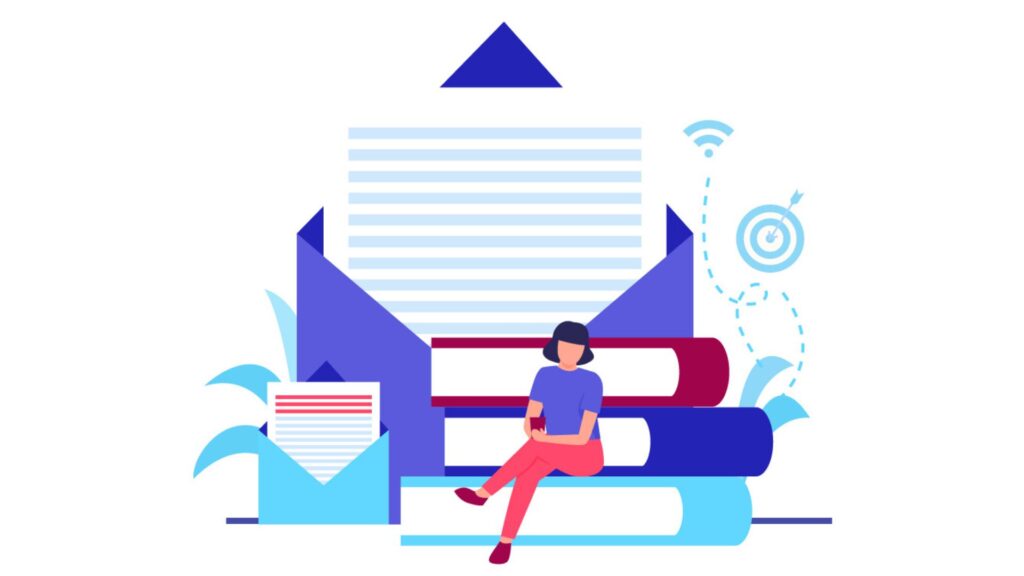
Googleの検索で上位に表示してもらうための施策のこと

例えばGoogleの検索窓に「Wix お知らせ」と入れてみてください。このサイトのページが一番上に表示されていると思います。
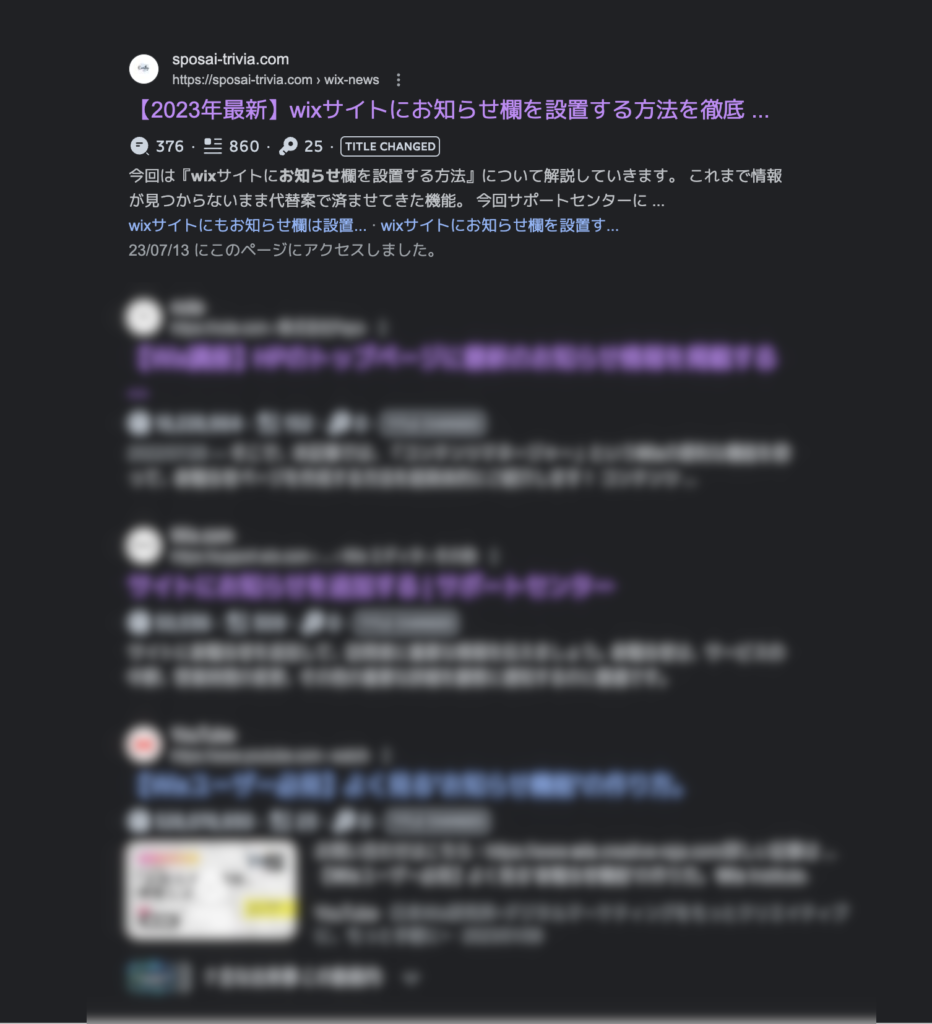
これはSEO対策によって評価され、検索順位1位になっているということです。1位になると何がいいのかというと見てもらえる回数が桁違いに違うんです。
例えば1ヶ月に10,000回検索されるキーワードの場合、10位だと130回、1位だと1390回が目安。
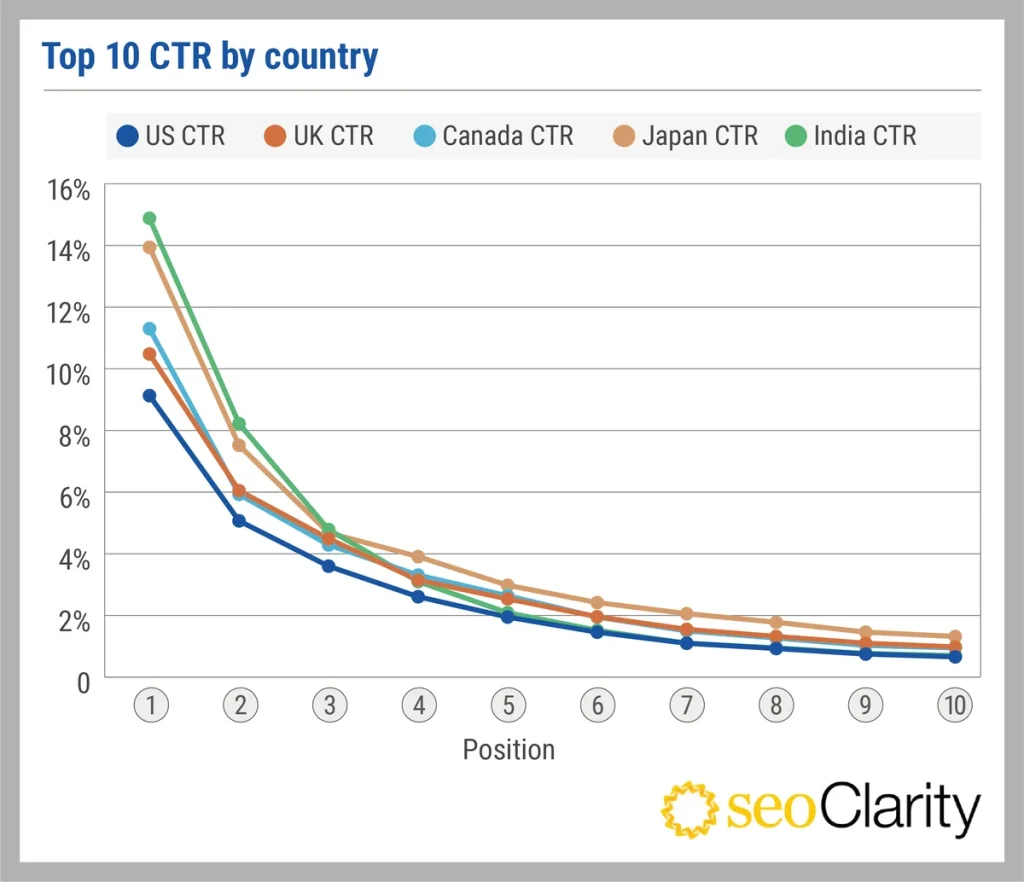
| 順位 | クリック率 |
|---|---|
| 1位 | 13.94% |
| 2位 | 7.52% |
| 3位 | 4.68% |
| 4位 | 3.91% |
| 5位 | 2.98% |
| 6位 | 2.42% |
| 7位 | 2.06% |
| 8位 | 1.78% |
| 9位 | 1.46% |
| 10位 | 1.32% |
10位から1位にあがるとアクセス数が10倍になる計算。全然違いますよね?
これだけの違いが生まれるので、ぼくも1ヶ月に何十万も予算を頂いてSEO対策をすることもあります。それ程価値があるということなんです。
さすがにそれを初心者が始めから全部、自分でやろうというのは無理な話しなんです。
WixでできるSEO設定

Wixなら今日サイト作成を始めた初心者でも手軽にSEO設定が出来ます。始めにするSEO設定は2つ
- ページごとのSEO設定
- サイト全体のSEO設定
順に解説します。
ページごとのSEO設定
ページごとのタイトル(ページの名前)、ディスクリプション(要約)を設定します。設定すると検索時に、
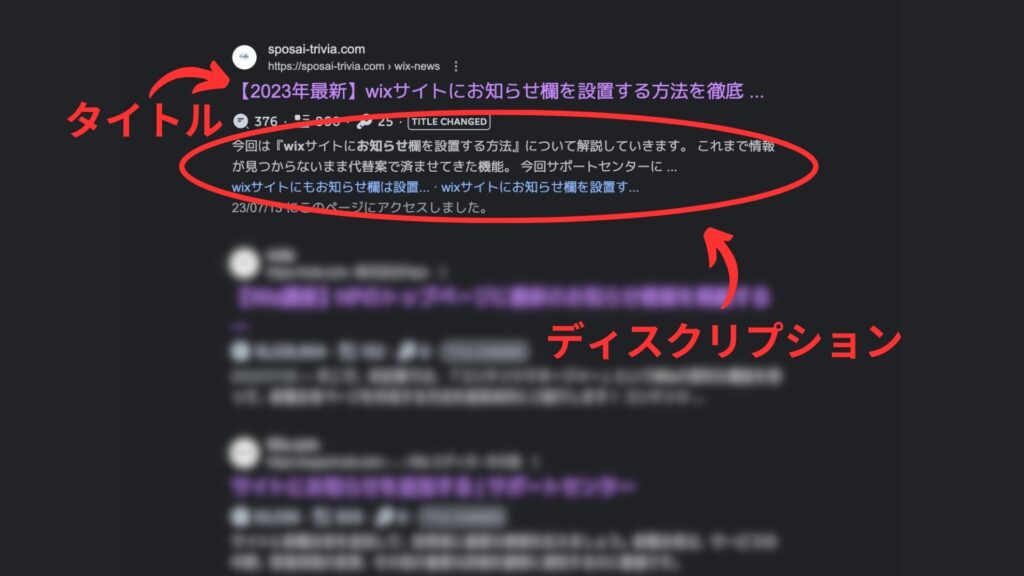
こんな感じで表示されます。設定方法は以下の通り。
1.Wixエディターのページ選択から『ページを管理』をクリックする
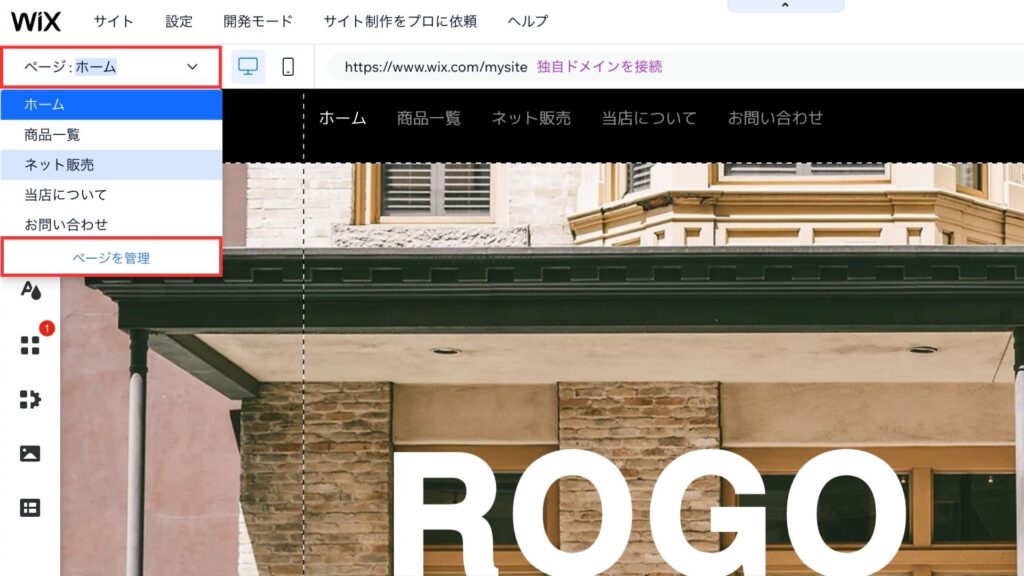
2.設定するページの①メニューをクリックし、②SEOベーシックを選択する
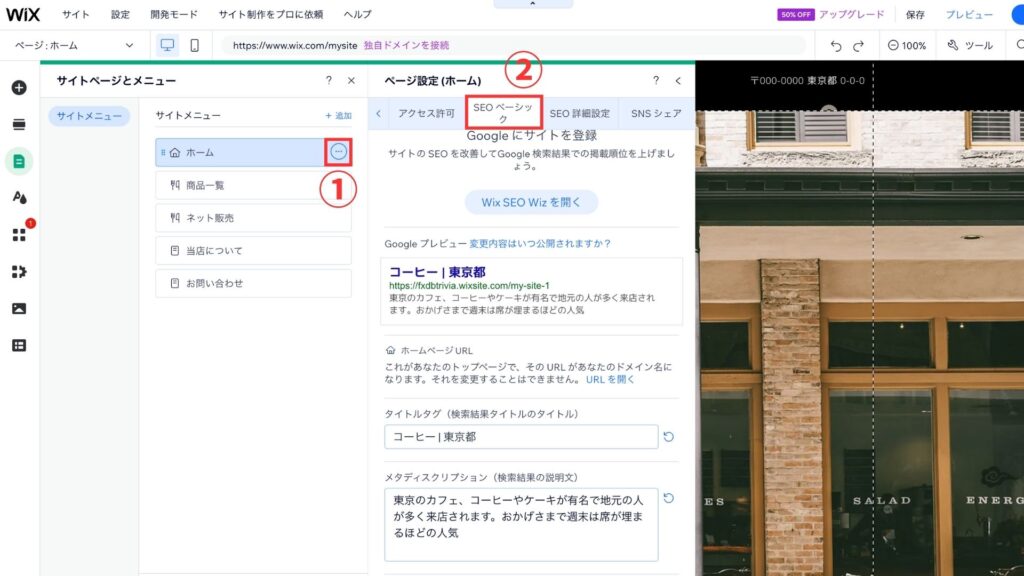
3.タイトルタグとメタディスクリプションを入力する
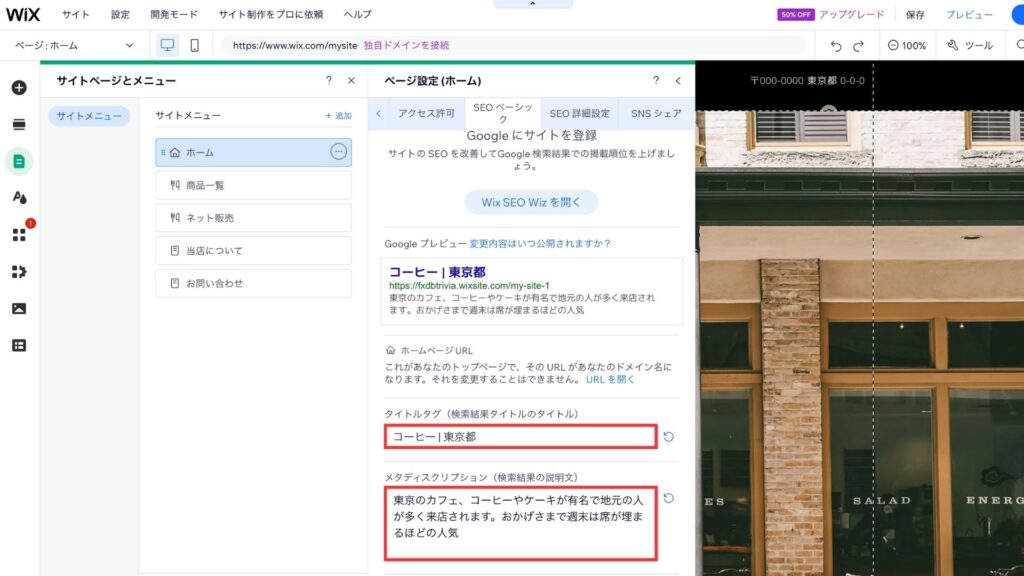
タイトルは30文字、メタディスクリプションは60文字から80文字程度で設定するのがおすすめ。
短すぎると寂しいし、長すぎると省略されてしまうので注意しましょう。
サイト全体設定のSEO設定
Wix SEO Wixを使って設定します。
1.Wixエディターメニューのマーケティング・SEOのSEOをクリックする
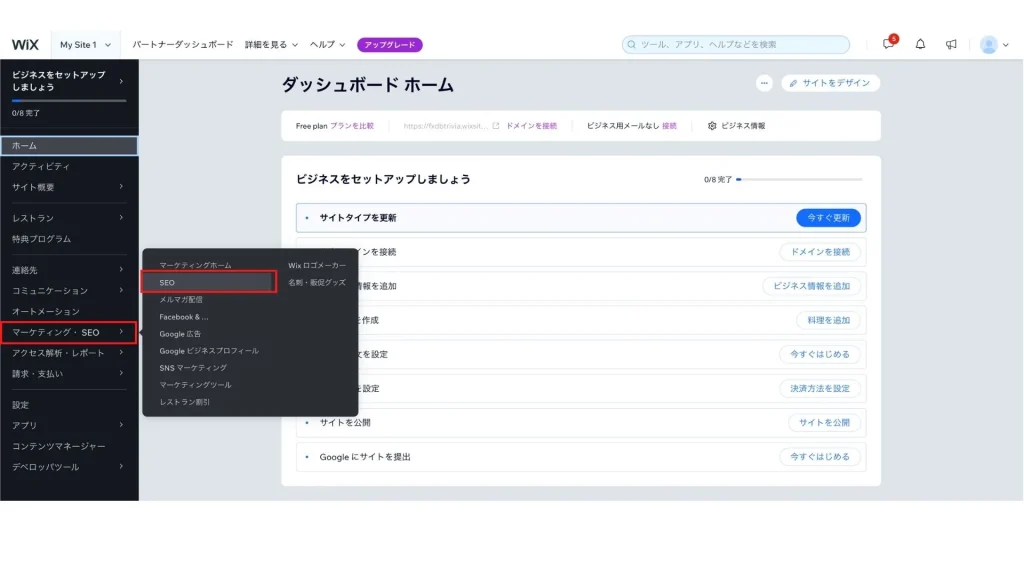
2.SEOチェックリストの今すぐ開始をクリックする
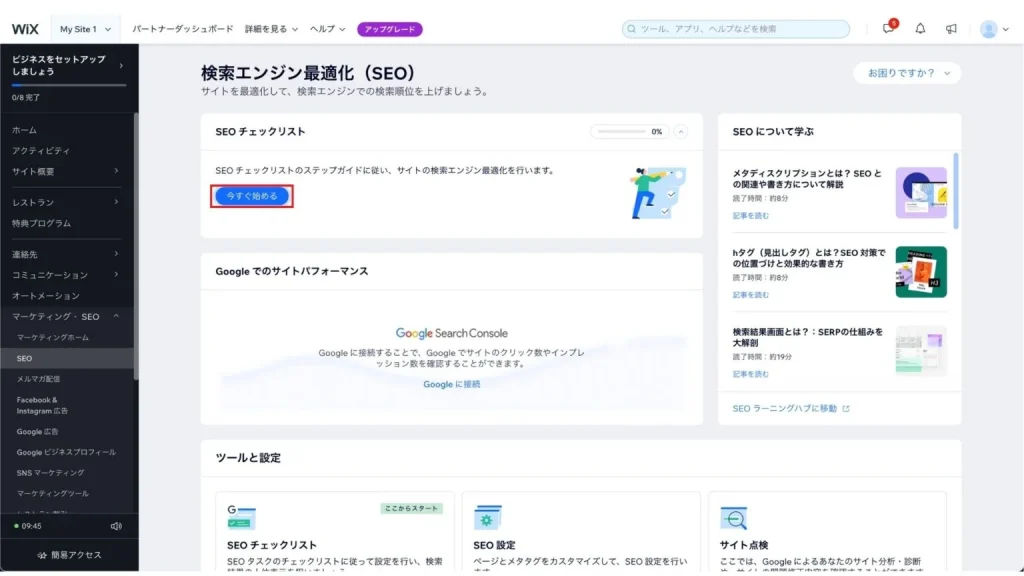
あとは指示に従って必要項目を入力し、チェックリストを順にクリアしていくだけ。
難しいことはないと思いますが、念のため、詳細記事をご紹介しておきます。

無料プランの場合、最後のGoogle search console接続でつまづくと思うので、解決方法を紹介した記事も載せておきますね。
▶ 【画像付き解説でわかりやすい】Wix無料プランでサイトマップを提出する方法

SEO設定が完了したら

今回やったのは検索結果に表示させるためのもの。これから検索順位を上げるためのSEO設定をしていく必要があります。
SEOについては奥が深く、あなたがサイト運営をしていくうえで、やり続けなければならないものです。
関連記事も欠かさずチェックしてみてください!
- 【徹底解説】SEO対策 被リンクの重要性と獲得方法
- 【ネガティブSEO】アクセス激減!あなたのホームページは大丈夫?
- SEO対策は意味ない?成果が出ない本当の理由と解決策
- 【ブログでSEO対策】アクセス数を劇的に増やすためのコンテンツSEOとは
- 【SEO対策】タイトルに記号は使える?影響と効果的な使い方
- 【最新版】SEO対策ツールおすすめ7選!無料で使えるツールも紹介
- 【SEO初心者必見】独学でGoogle1位を獲得したぼくの具体的な勉強法とは?
- 【最新版SEO】キーワードの順番って重要?最適化術はこれだ
- 【最新版】SEO対策のやり方完全マニュアル
- 内部SEO対策に使えるGoogle scholar(グーグルスカラー)使い方
- 【図解でわかる】Wixプラン比較:あなたのビジネスにぴったりな選び方
- 【完全版】WixでInstagramを埋め込む方法!設置後の分析データも公開
- 【初心者の99%が間違う】Wixのキーワード設定
- 【悩めるWixユーザーへ】サイトが検索結果に表示されない問題を解決する7つの戦略
- 【緊急事態】Wixサポートセンターへの問い合わせ方法
- 【絶対に間違ってはいけない】WixサイトにGoogle Mapを埋め込む方法
- Wixサイトにアコーディオン機能を使ったよくある質問(FAQ)を導入する方法
- 【超有益】Wix Studioページ内リンクの設定からSEO対策テクニックを解説
- 【辛口レビュー】Wixブログの導入〜投稿までを徹底解説
- 【最新版】Wixロゴを作成・購入してみたら誰でも簡単にデザイナーになれるほど優秀だった!
- 【最新アプリ対応】Wixサイトをスマホで編集する方法
- 【Wixレスポンシブ革命】Wix StudioはAIフル活用で進化がヤバイ!
- 【必見】Wixサイトに使いたくなる編集テクニック10選
- 【今すぐやって!】WixサイトのSEO初期設定
- 【失敗しない!】Wixとジンドゥーの選び方:コスト・機能・使いやすさを徹底解説
- 【決定版】WixとWordPress徹底比較!10年使ってわかった正しい選び方
- 【画像付き解説でわかりやすい】Wix無料プランでサイトマップを提出する方法
- 【最新】Wix無料プランの全貌!メリット・デメリットを徹底解説
- WixはSEOに弱い!?10年使ってわかった本当の実力と上位表示の秘訣
- Wixはやめた方がいい!?10年使って感じた使いにくい理由
- 【初心者向け】Wixの使い方を徹底解説
- Wix SEO Wizを活用した無料のSEO設定方法
- 【デモ動画有り】wixサイトにお知らせ欄を設置する方法を徹底解説
- 【誰でも簡単】WixサイトにX(旧Twitter)タイムラインを埋め込む方法
- 【悪用厳禁】Wixサイトのテキストを綺麗に整える方法
- 【Wixが重くて不快】なら背景動画やめませんか?
- 【WixSEO対策】画像代替テキストってなに?設定方法とコツを解説
- 【簡単】WixでGoogleカレンダーを使いたい スマホ表示も解説します!
- 重要なのに忘れがちなSEO対策 Wixの見出し設定とは?



コメント